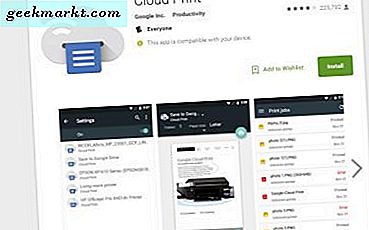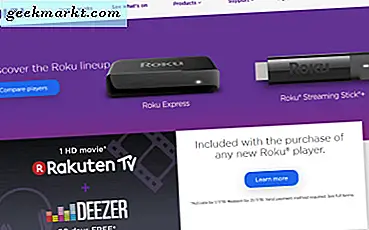Mens de fleste smarttelefoner kommer med app-skap og fingeravtrykkskannere, er de fremdeles ikke så vanlige blant bærbare datamaskiner. Så hvordan beskytter du viktige filer og mapper mot nysgjerrige øyne? Ved å bruke applåseprogrammer på Windows 10, er det slik. Men så er spørsmålet hvilken du bruker?
Hvis du tror du ikke trenger et mappeskap, kan du tenke igjen. Det kan være mange grunner til at du må vurdere en.
- Du deler datamaskinen din med andre
- Datamaskinen har mer enn én bruker
- Du jobber på en offentlig datamaskin
- Du jobber i et offentlig miljø
Uansett er det en god ide å passordbeskytte en mappe. Ja, du kan passordbeskytte en fil ved å komprimere den med verktøy som Winrar, men det tar sikkert mye tid å pakke ut og åpne den hver gang. Så her er noen av de beste verktøyene for å gjøre det samme i raskere hastighet.
Les også: 10 beste USB-krypteringsprogramvare for å låse flash-stasjonen (2019)
1. Master File Locker
Master File Locker er tilgjengelig i Microsoft Store. Master File Locker vil lage en mappe for deg med samme navn der du kan lagre alle filene du vil beskytte. Disse filene kan være i hvilket som helst format. Når alle filene er plassert i mappen, oppretter du et passord som vil beskytte alt.

Vær oppmerksom på at hvis du mister passordet ditt, er du ferdig. Det er ingen måte å gjenopprette passord. På en måte er dette bra fordi dette betyr at ingen har tilgang til passordet, og deretter filene dine.
Appen støttes av annonser og kommer med kjøp i appen.
Last ned Master File Locker
2. Lås-en-mappe
Lock-a-Folder er et åpent prosjekt der kildefilene er fritt tilgjengelig på Google Code Archive. Dessverre har utviklerne valgt å forlate prosjektet, som er trist. Lock-a-Folder fungerer fremdeles som annonsert på Windows 10. Hvis du selv er utvikler, kan du bruke koden til å videre lage noe spesielt for ditt personlige bruk.
En mappe låst av appen vil også være usynlig for vanlige brukere, da den blir skjult fra vanlig visning. Lag et passord og velg hvilke mapper du vil skjule og passordbeskytte. Lock-a-Folder er gratis, åpen kildekode og uten annonser.
Last ned Lock-a-Folder
Les også: 6 ting du trenger å vite om e-postkryptering
3. IObit-beskyttet mappe
IObit tilbyr sannsynligvis en av de beste mappeskapene for Windows-brukere, og det er en god grunn bak det. Apper som disse må oppdateres regelmessig, noe som bare legger til utviklingskostnadene. Brukergrensesnittet er veldig polert og ser vakkert ut.
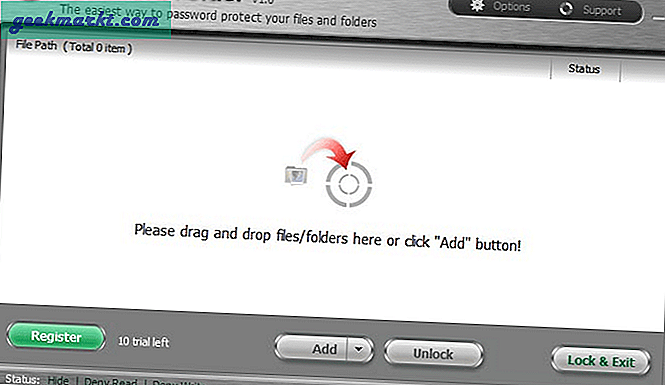
Ikke bare vil det beskytte deg mot nysgjerrige og nysgjerrige øyne, men også trusler som løsepenger som bare øker i antall i løpet av de siste årene. Det er en prøveversjon, men du kan kjøpe den for bare $ 19,95, noe som ikke er noe i forhold til tryggheten den tilbyr.
Last ned IObit Protected Folder
Les også: Telegram vs Signal: Hvilken er sikrere og privat app
4. Beskytt mappe
Protect Folder er den første mappen låseapp i listen som kommer med en autolås-funksjon. Dette betyr at du kan stille inn en tid, og mappene låses automatisk etter at den innstilte inaktiv tid har gått. Dette betyr at selv om du glemmer å låse mapper igjen, vil Protect Folder ta seg av det på dine vegne.
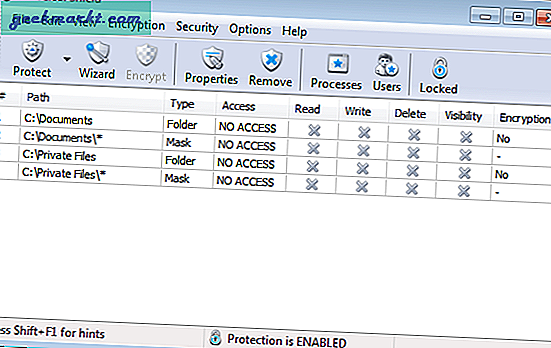
Du kan også låse filer og mapper begge ved hjelp av Protect Folders som ikke er tilgjengelig på andre apper. Bortsett fra det, har Protect Folder lite annet å tilby. Du setter et hovedpassord og bestemmer hvilke mapper og filer du vil beskytte mot hele verden.
Last ned Protect Folder
5. Avansert mappekryptering
Hva med kryptering? 256-biters AES-kryptering anses å være gullstandarden, og Advanced Folder Encryption-appen fra Kakasoft tilbyr den. Prosessen er ganske enkel og rask. Etter at du har installert appen på Windows 10-datamaskinen din, høyreklikker du bare på mappen eller filen du trenger for å beskytte og aktivere kryptering på den. De krypterte filene eller mappene er passordbeskyttet.
På denne måten, selv om datamaskinen din er hacket eller kompromittert, vil ikke hackerne kunne få tilgang til eller kontroll over de krypterte filene og mappene. Vil du slette en viktig fil eller data? Du vet at slettede filer er lett å gjenopprette ved hjelp av avanserte verktøy. Avansert mappekryptering lar deg makulere filer før du sletter dem permanent på en måte slik at det er nesten umulig å gjenopprette filene senere. Derfor anbefaler jeg deg å bruke denne funksjonen nøye.
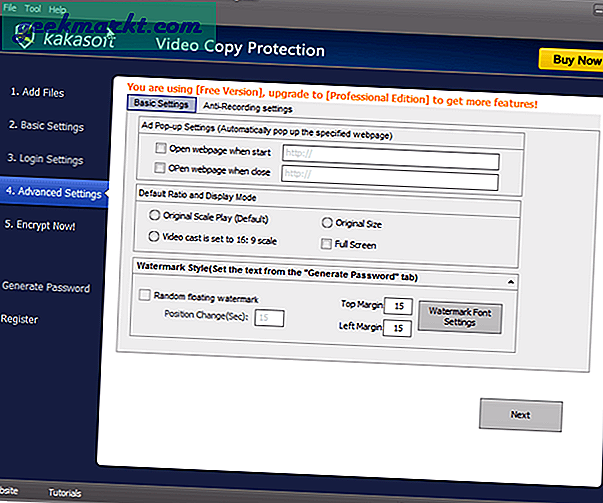
Sist, men ikke minst, kan du bruke denne avanserte låseappen for mapper til å låse en hel pennstasjon eller harddisk, noe som er veldig nyttig. Vi bruker alle pennstasjoner og harddisker for å sikkerhetskopiere verdifulle data, og muligheten til å kryptere den bare gjør den sikrere.
Jeg var imponert over å se at det også fungerte i sikkermodus der datamaskinen er lastet med bare de viktigste Windows-programmene, noe som gjør den enda mer idiotsikker. Til slutt kan du bruke forskjellige passord for forskjellige mapper. Nyttig når du deler den samme datamaskinen med noen andre, og dere begge trenger å beskytte deres arbeid, bare separat.
Avansert mappekryptering vil kun koste deg $ 29,95.
Last ned avansert mappekryptering
6. Mappelås
Sist men ikke minst, Folder Lock fungerer på samme måte som ovennevnte mappelåsning app fungerte. Du kan bruke den til å opprette et hovedpassord. Etter det kan du skjule filer og mapper, passordbeskytte dem og til og med kryptere alle filene og mappene, slik at det ikke er noen som er i stand til å få tilgang til disse dataene uten tillatelse på et hack.
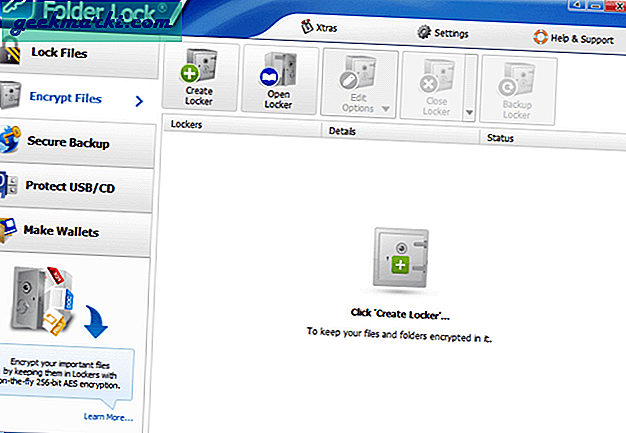
Du kan også låse hele stasjoner med denne appen ved hjelp av 256-biters AES-kryptering. Du kan også slette viktige filer trygt ved å bruke makuleringsfunksjonen der den vil bli slettet slik at den ikke kan gjenopprettes ved hjelp av gjenopprettingsverktøy. Så hva er annerledes her? Forskjellen er at Folder Lock fungerer med skylagringsplattformer, slik at du kan gjenopprette tapte filer i tilfelle den bærbare datamaskinen blir stjålet og dekryptert alt.
Mappelås koster deg $ 39,99 og er helt verdt det etter min mening.
Last ned mappelås
Mappelåsningsprogrammer for Windows 10
Dette er noen av de mange mappelåsingsappene som er tilgjengelige, men noen av dem er bedre enn andre. Hvis du leter etter noe enkelt, men med kontinuerlig støtte for fremtidige trusler, og det er det jeg vil anbefale, gå til IObit Protected Folder. Hvis du trenger noe kraftigere og med krypteringsfunksjoner, vil jeg anbefale Mappelås ovenfor.